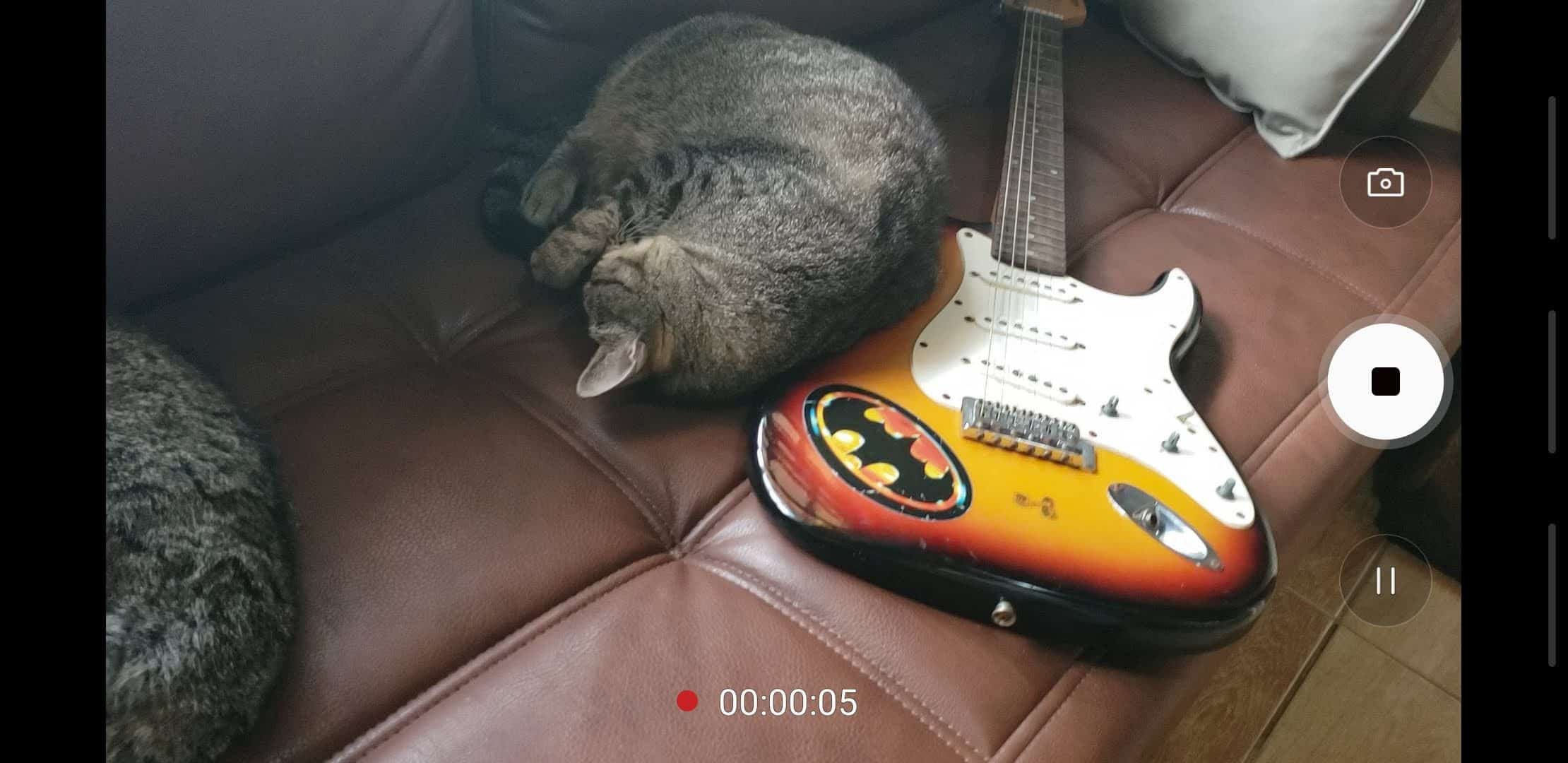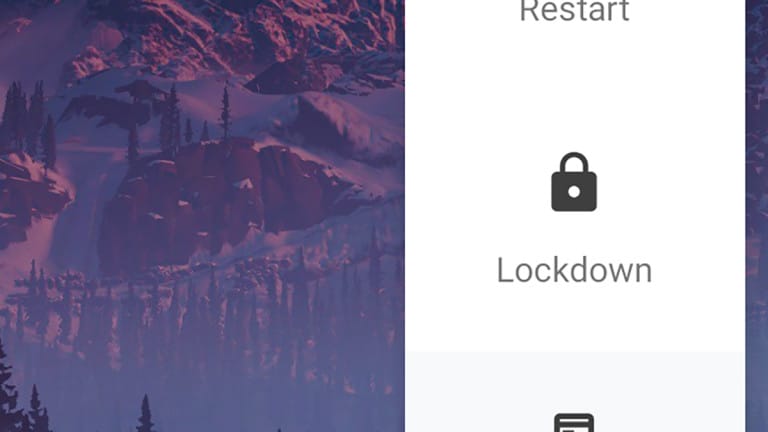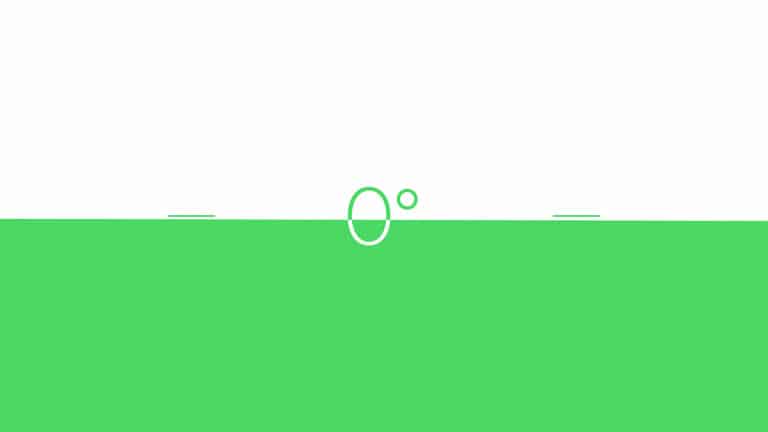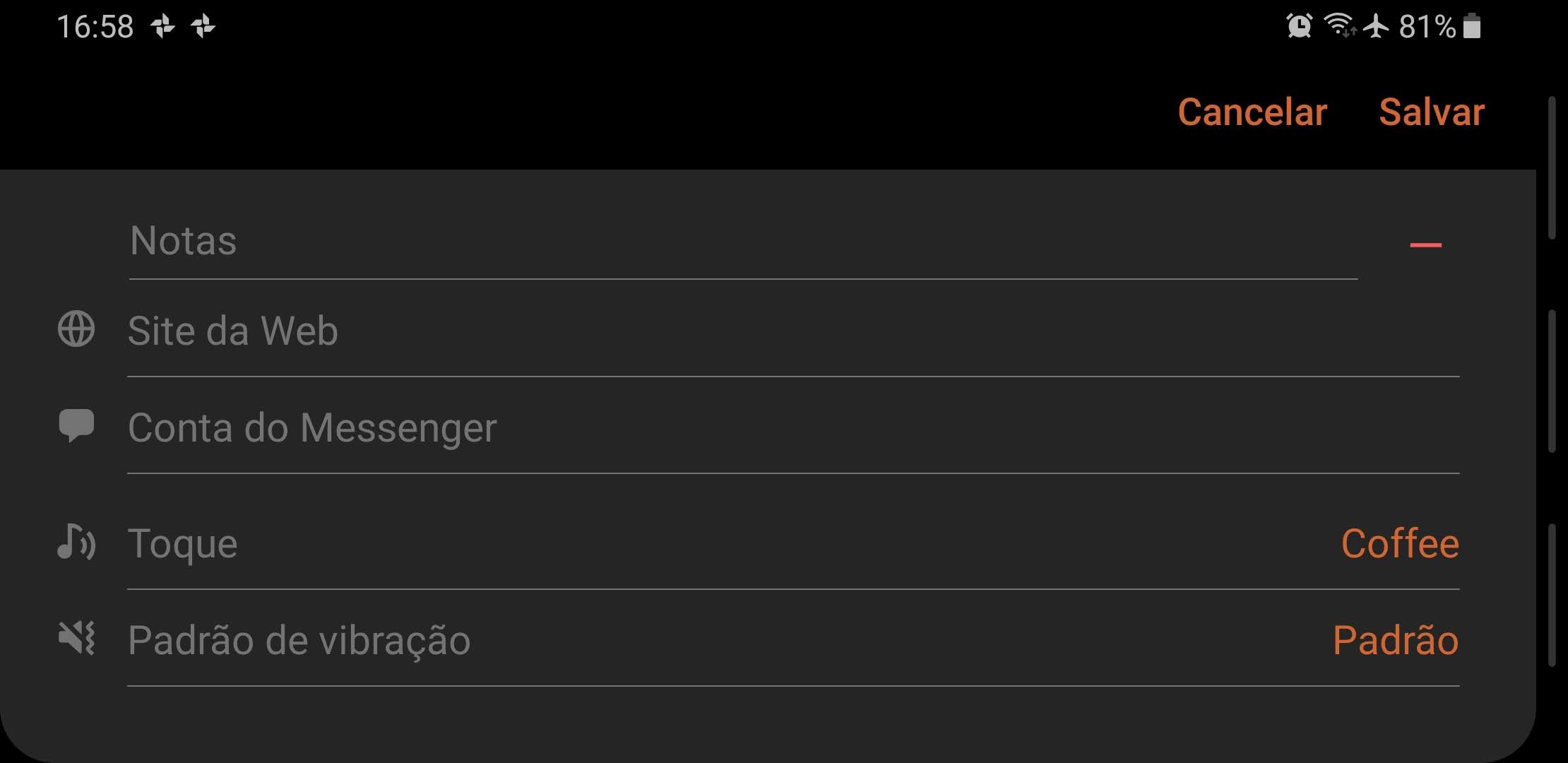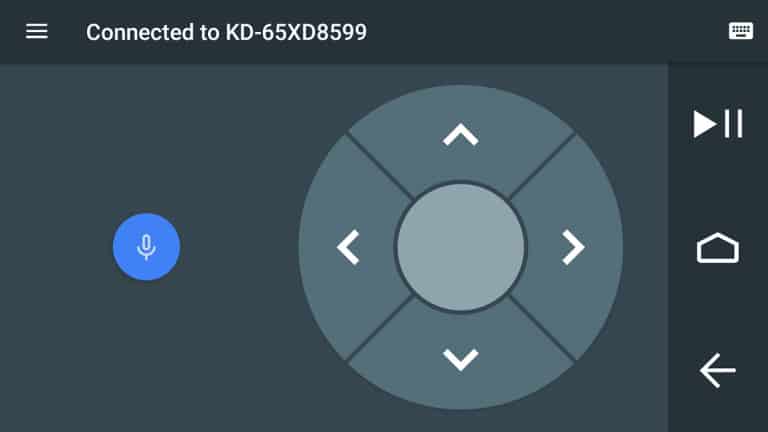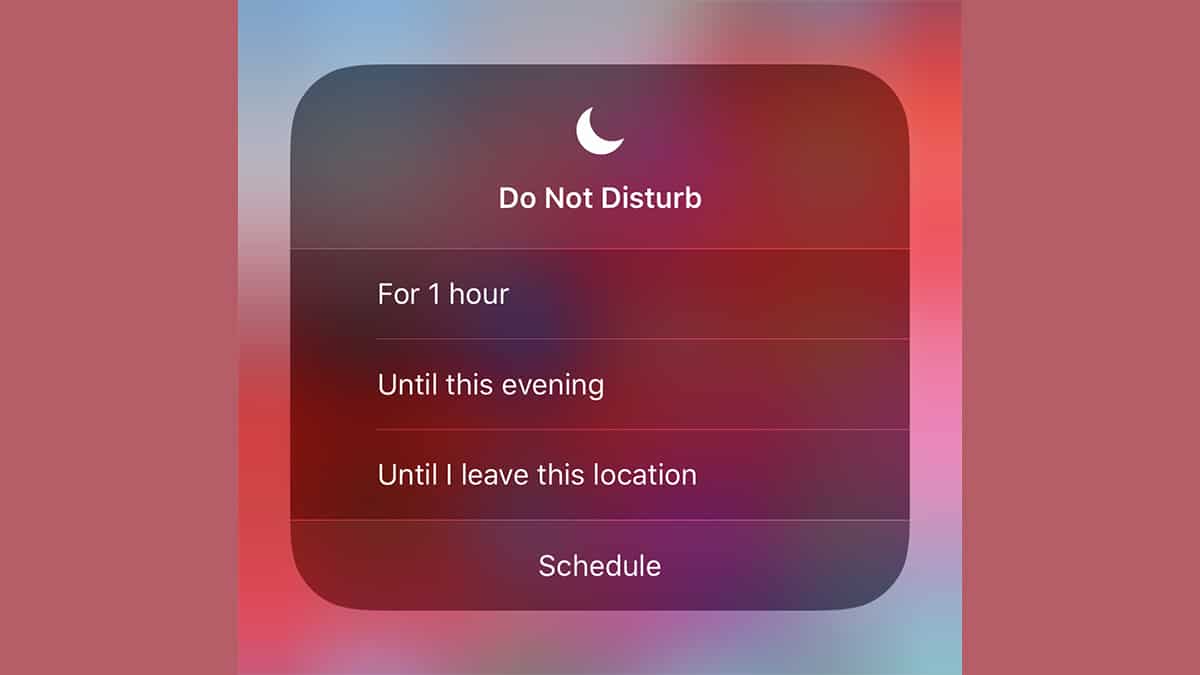Tenho certeza que você usa muito seu smartphone, mas também tenho certeza que durante o dia você fica sempre na mesma rotina, nos mesmos aplicativos e configurações. Então te pergunto: Você sabe tudo que seu smartphone é capaz de fazer? Iremos te mostrar 9 funções que ele faz e você talvez não saiba.
1 – Ele tira fotos enquanto você grava vídeos (Android e iOS)
Os mais atentos de vocês já devem ter notado isso, mas na verdade é muito fácil tirar fotos enquanto você grava vídeos, seja no iOS ou no Android: Durante a gravação de um vídeo, note que o botão do obturador (o de tirar foto) fica sempre ali, ao lado do botão vermelho de gravação. Basta apertar ele que o celular irá tirar uma foto.
Você não tira fotos tão boas quanto as tiradas com o modo de câmera dedicado a isso, obviamente, mas pode ser uma maneira útil de capturar rapidamente algo que está acontecendo naquele momento, sem interromper a gravação do vídeo.
2 – Coloque o seu telefone em modo de emergência ou bloqueio (iPhone)
A ideia é que você nunca precise usar isso, mas nunca se sabe quando você possa estar passando por uma situação de emergência, sem poder ligar para alguém pedindo socorro.
Essa função por enquanto só funciona no iPhone. Mantenha pressionado o botão lateral e os botões de volume em um iPhone para acessar uma opção SOS de emergência. Ele irá desabilitar o face ID e a identificação e o touch ID e automaticamete ligará para os serviços de emergência.
3 – Use seu telefone como um nível (Android e iOS)
Pode parecer um pouco besta, mas usar o smartphone como nível pode te ajudar em várias situações. Essa função funciona graças ao sensor giroscópio dos smartphones.
No iOS, basta ir no aplicativo Medir e toque na opção Nível na parte inferior.
No Android você não tem um aplicativo nativo para isso, porém existem centenas deles na Google Play. Basta digitar nível na loja e voilá. No geral, são apps bem pequenos, simples e gratuitos.
O app Nível de bolha é bem simples e gratuito. Ele mostra na tela um nível de bolha (dã), basta usar.
Já o Level Voice é mais completo. Com ele você além de ter um feedack visual e audível, ele mostra dados como o ângulo que está a superficie, quando falta para o 0º e ainda grava as medições recentes.
4 – Definir toques personalizados e vibrações (Android e iOS)
Isso é perfeito para saber instantaneamente se você precisa pegar seu telefone ou retirá-lo do bolso ou não – configure toques personalizados (Android e iOS) ou vibrações personalizadas (somente iOS) para corresponder a contatos específicos, para saber quem está ligando ou mandar uma mensagem para você imediatamente.
No iOS, abra um contato (em Contatos) e toque em Editar e Toque ou Texto para fazer alterações. No Android, abra um contato (em Contatos), toque no botão de menu (três pontos, canto superior direito) e, em seguida, toque em Definir toque. Para alterar as vibrações, você precisa de um aplicativo como este. Dependendo da marca, pode ser diferente o toque, mas sempre estará nas configurações de contatos.
5 – Inicie o assistente virtual em silêncio (Android e iOS)
Você pode usar os poderes da AI (inteligência artificial) do seu telefone sem falar ou receber respostas faladas (como se estivesse na biblioteca, por exemplo). No Android, abra o Google Assistente e toque nos quatro pontos coloridos na parte inferior. Toque no ícone do teclado e digite sua consulta para uma resposta silenciosa.
Se você estiver usando um iPhone ou iPad, vá para Configurações e escolha Geral, Acessibilidade e Siri para ativar a opção Digitar com Siri. Ao pressionar e soltar o botão lateral, você poderá digitar sua solicitação em vez de falar e receber uma resposta de texto em retorno.
6 – Se desconecte antes de dormir (Android e iOS)
Com o conjunto de recursos de bem-estar digital adicionados ao iOS 12 e ao Android 9, há modos de “se desconectar” antes de dormir: a tela escurece, certos aplicativos ficam indisponíveis (a menos que você saia do modo novamente) e a maioria dos seus contatos não conseguirá entrar em contato com você.
7 – Controle sua Smart TV ou TV Box a partir do celular (Android e iOS)
Seu smartphone pode funcionar como um controle remoto para o seu aparelho de TV Smart. Se você tiver um dispositivo com Android TV, use o Controle Remoto da Android TV no seu smartphone Android. Se você tem uma Apple TV, instale o Apple TV Remote no seu iPhone.
Os controles não param por aí. Se você usa um Chromecast, basta baixar o aplicativo Google Home que você conseguir controlar tudo pelo celular. Se você usar um dispositivo Amazon Fire, basta baixar o aplicativo deles.
Esses controles remotos tornam a entrada de texto muito mais fácil do que ficar clicando em letras na tela com o controle remoto, bastando usar o teclado do próprio celular.
8 – Notificações através do flash da câmera (iOS e Android/Samung)
Se o telefone estiver em modo silencioso e virado para baixo, mas você ainda quiser saber quando as notificações chegarem, use o flash da câmera para informá-lo. Em um iPhone, vá para Configurações e toque em Geral e Acessibilidade, depois ative a chave seletora de Flash para notificações.
O recurso também está disponível no Android, mas apenas se você estiver usando um aparelho da Samsung: se esse for o caso, vá para Configurações e selecione Acessibilidade, Audição e Notificação de Flash. As notificações podem ser pelo flash da câmera ou por piscadas na tela
Para telefones que não são da Samsung, experimente Notificação de Flash que tem a mesma função.
9 – Ativar ou desativar o não pertube com sua localização (iOS)
O iOS pode ativar ou desativar o modo Não perturbe se baseando na sua localização. No Centro de controle, toque e segure o ícone Não perturbe (lua crescente) e selecione Até Eu deixar este local.
Não existe tal atalho integrado disponível em dispositivos Android, mas algumas outras soluções alternativas estão disponíveis. Você pode usar o IFTTT (If This Then That) para silenciar o seu toque quando você entra ou sai de uma área, ou o excelente Tasker pode fazer o mesmo trabalho por você.